Google Chrome デスクトップでピクチャーインピクチャー コントロールとプログレス バーを有効にする包括的なガイド
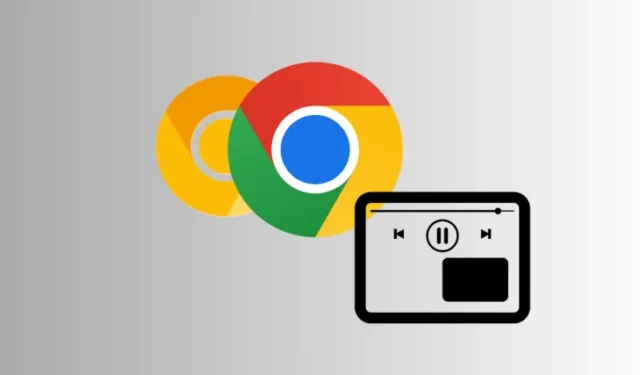
重要な情報
- Google Chrome は、ピクチャー イン ピクチャー (PiP) コントロールを徐々に強化しており、改善されたナビゲーション オプションと進行状況バーを導入しています。
- 現在、PiP の便利な進行状況バー機能は Chrome Canary でのみ利用可能ですが、改良されたコントロールは Chrome の安定バージョンで有効にすることができます。
- Chrome Canary と安定バージョンの両方で更新された PiP コントロールを有効にするには、 「ビデオ ピクチャー イン ピクチャー コントロール アップデート 2024」というラベルの付いた Chrome フラグを有効にします。
- Google Chrome と比較すると、Opera や Firefox などのブラウザは、音量、トラック ナビゲーション、巻き戻し/早送り機能のコントロールなど、はるかに優れた PiP ウィンドウ機能を提供します。
一般的なウェブブラウザの中で、Google Chrome のピクチャインピクチャ モードは、最もユーザーフレンドリーでないとよく言われます。Opera と Firefox は、PiP ウィンドウに進行状況バーとともに包括的なメディア コントロールを提供していますが、Google Chrome のデスクトップ バージョンには、「タブに戻る」、再生/一時停止ボタン、閉じる (X) オプションのみがあり、それ以上のものはありません。
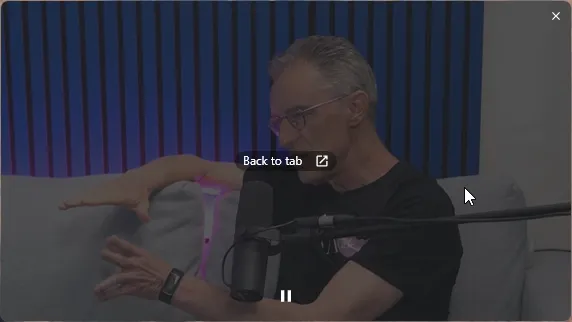
幸いなことに、改善が近づいています。Google Chrome は、待望のコントロールを統合することで、PiP ウィンドウの強化に取り組んでいます。まだ実験段階であり、安定バージョンに完全に展開されていませんが、これらの機能は Chrome フラグを通じて簡単に有効化できます。有効化の手順を次に示します。
Google Chrome で PiP コントロールを有効にする
更新された PiP コントロールはまだ開発中であるため、使用している Google Chrome のバージョンによって展開方法が異なります。
Chrome の安定版では、再生/一時停止機能と新しい最小化オプションが提供されています。ただし、Canary バージョンにはこれらの機能に加えて進行状況バーが含まれています。これらの拡張機能を有効にする方法は次のとおりです。
Google Chrome (安定版) で PiP コントロールを有効にする
ステップ 1: Google Chrome を開きます。新しいタブで、chrome://flagsに移動します。
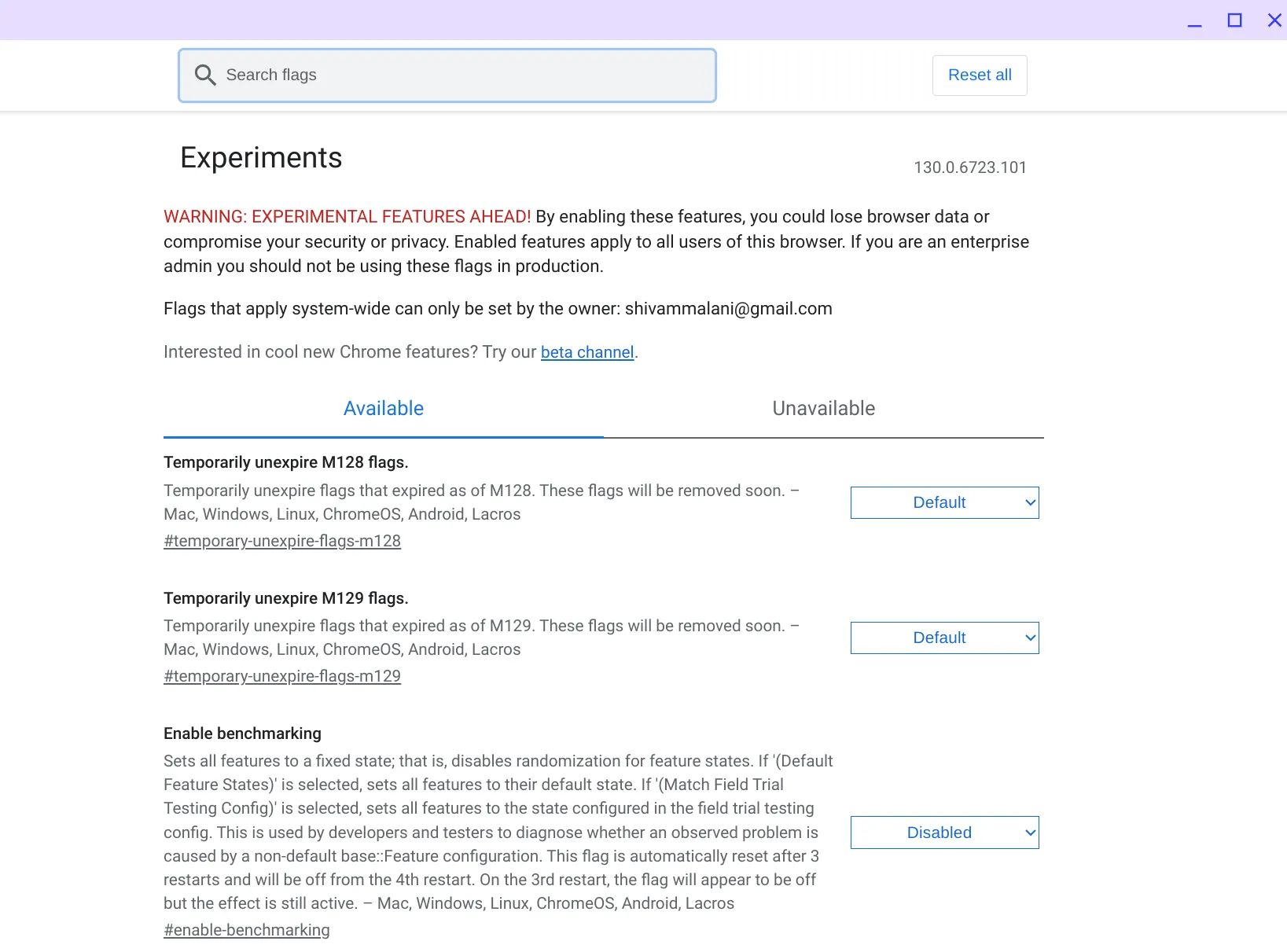
ステップ 2:フラグ「ビデオ ピクチャー イン ピクチャー コントロール アップデート 2024」を見つけます。
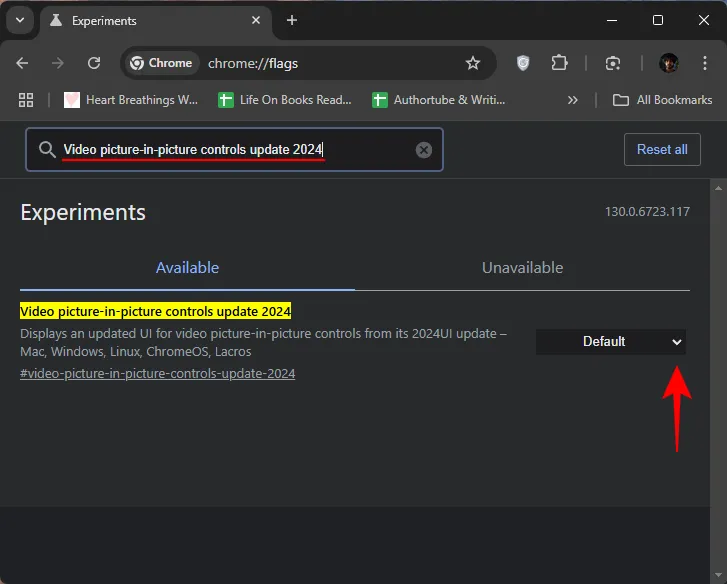
ステップ 3:横にあるドロップダウン メニューから[有効]を選択します。

ステップ 4: Google Chrome を再起動します。
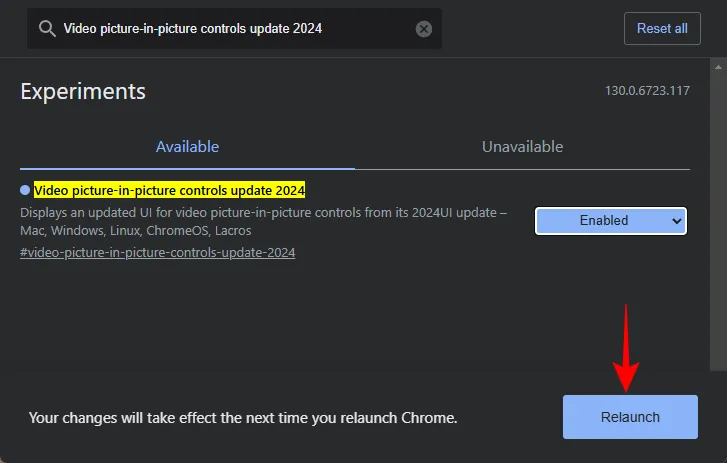
ステップ 5:任意のビデオを再生します。Chrome の右上にあるメディア コントロール アイコンをクリックして、PiP ウィンドウを開きます。
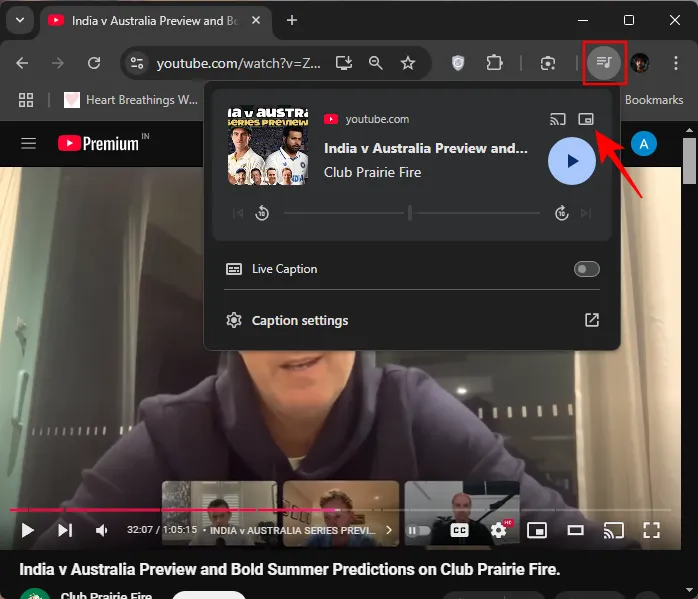
ステップ 6: PiP ウィンドウに、再生/一時停止オプション、最小化ボタン、右上隅にある「タブに戻る」ボタンなどの強化されたコントロールが表示されます。
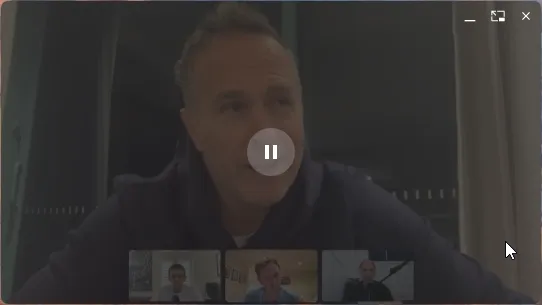
Google Chrome (Canary) で PiP コントロールと進行状況バーを有効にする
ステップ 1: Google Chrome を開きます。新しいタブで、chrome://flagsに移動します。
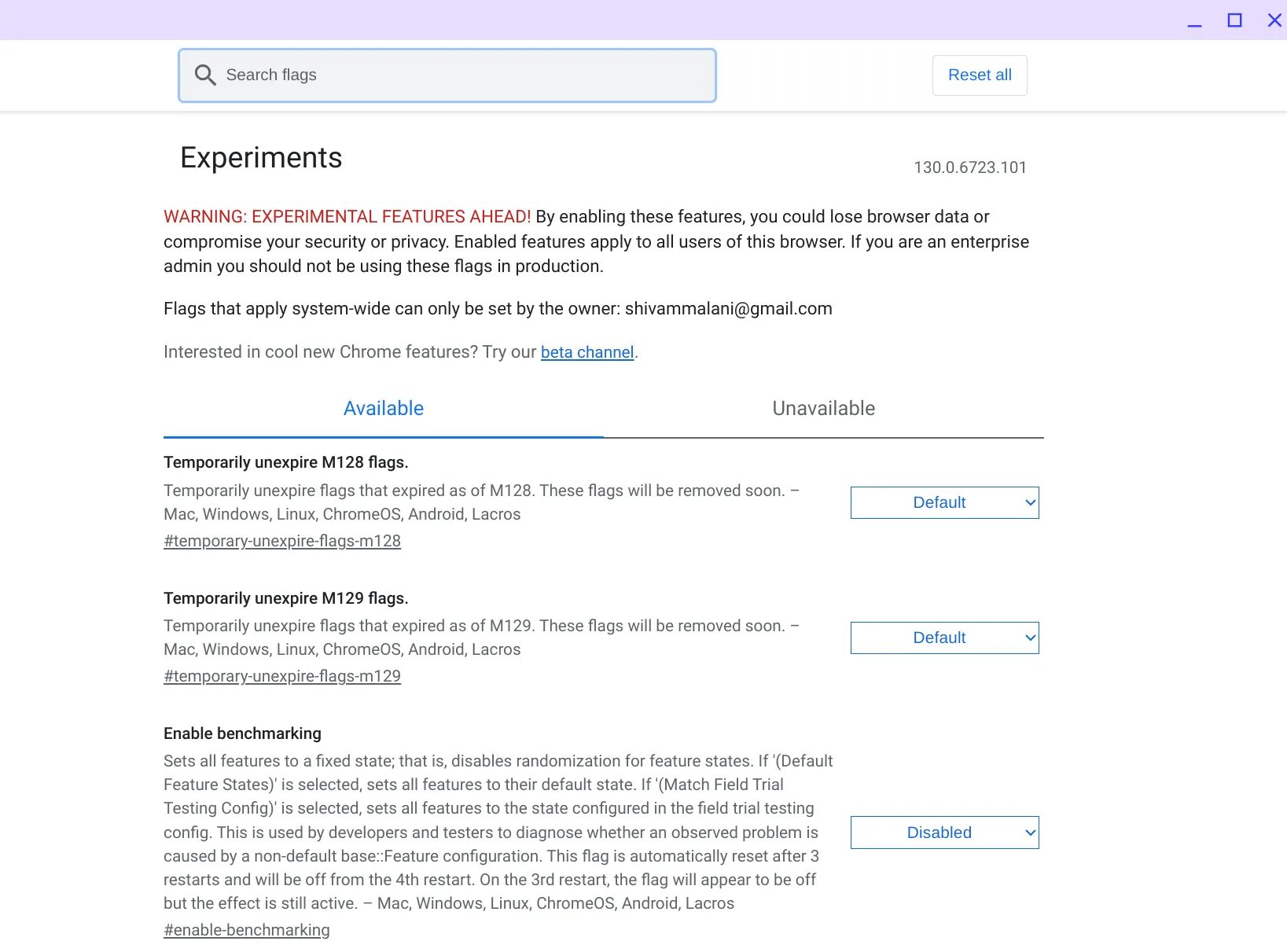
ステップ 2:フラグ「ビデオ ピクチャー イン ピクチャー コントロール アップデート 2024」を見つけます。
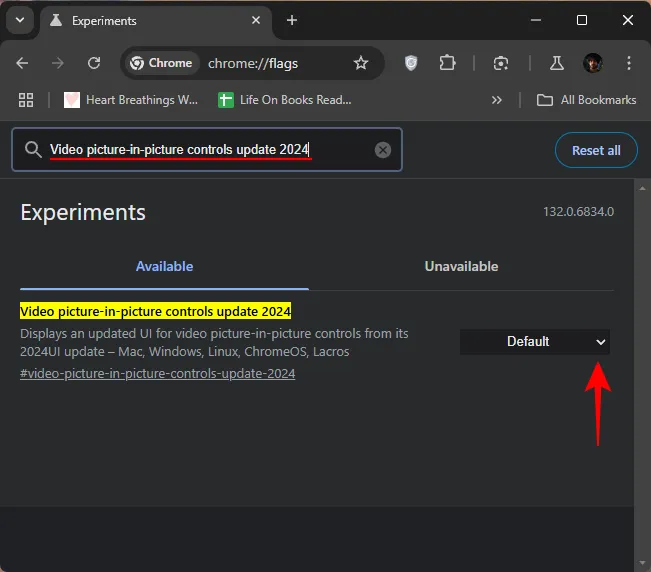
ステップ 3:横にあるメニューから[有効]を選択します。
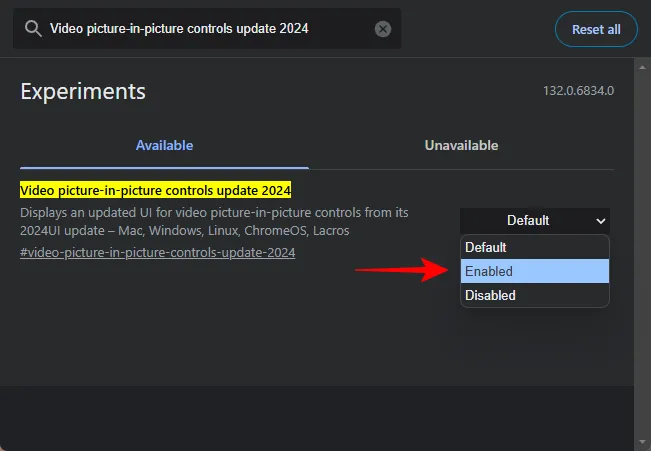
ステップ 4: Google Chrome を再起動します。
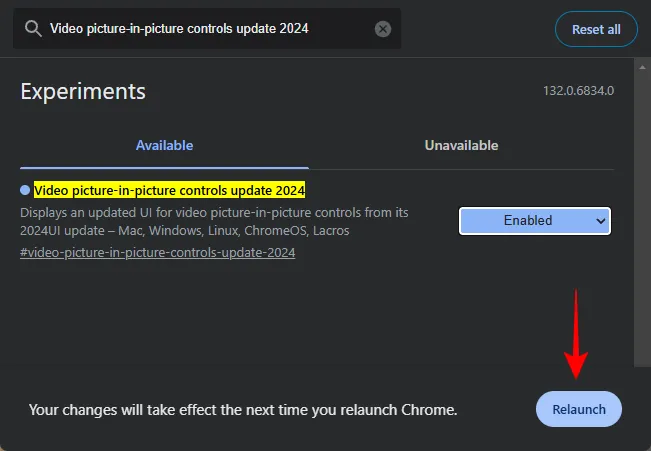
ステップ 5:任意のビデオを再生します。Chrome の右上隅にあるメディア コントロール アイコンにアクセスし、PiP ウィンドウを開きます。
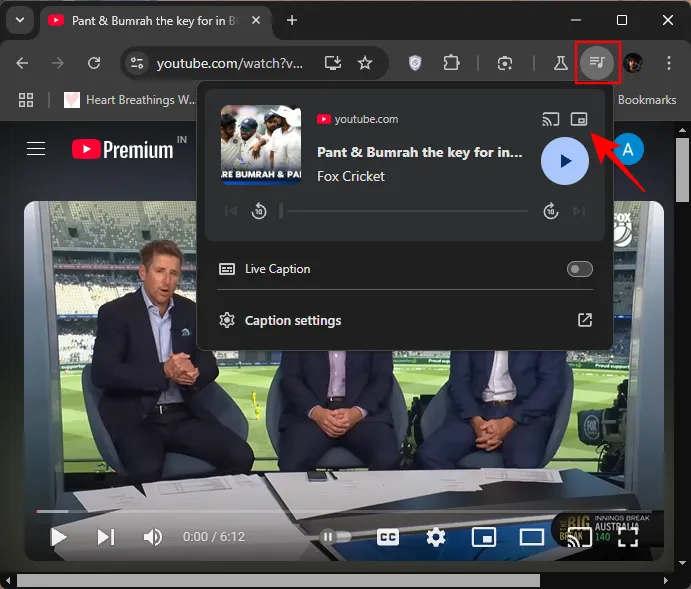
ステップ 6:これで、再生/一時停止ボタン、最小化オプション、再配置された「タブに戻る」ボタン、複数のビデオがキューに入れられている場合に前後へのナビゲーションやトラックの切り替えを可能にする進行状況バーなど、PiP インターフェイスの更新されたコントロールにアクセスできるようになります。
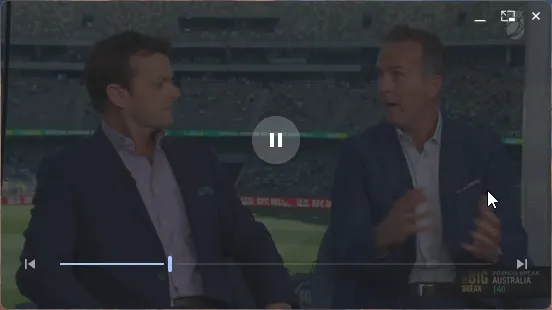
Chrome の PiP ウィンドウ コントロールは徐々に強化されていますが、Firefox や Opera などの競合製品に比べると依然として大幅に遅れをとっています。
Google Chrome の PiP と他のブラウザの比較
PiP ウィンドウのメディア コントロールに関しては、Opera と Firefox はどちらも、コンパクトなビデオ プレーヤーからのシームレスな再生管理を可能にする包括的な機能を提供します。
Firefox の PiP ウィンドウでは、進行状況バーや再生/一時停止ボタンだけでなく、5 秒巻き戻し/早送りのオプション、ミュート ボタン、全画面機能、標準のタブに戻るオプションも利用できます。
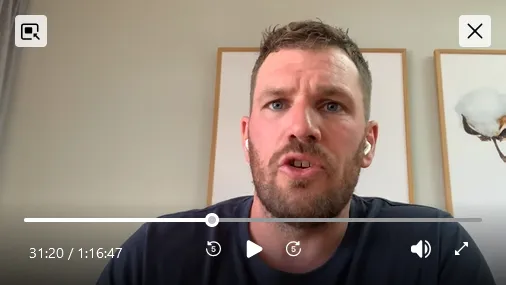
逆に、Opera は、別のタブに切り替えると自動的にビデオを PiP モードで開く「自動ポップアウト ビデオ」機能を備えています。また、進行状況バー、音量コントロール、再生/一時停止オプション、次のトラック ボタンも含まれています。
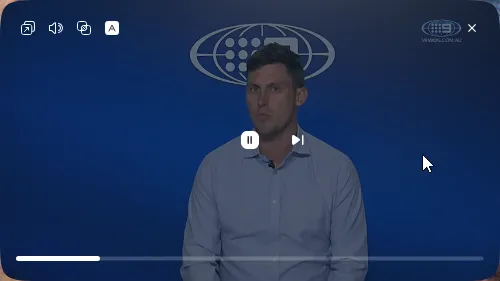
これらのブラウザはそれぞれ特定のコントロールを他のブラウザよりもうまく実装していますが、全体としては Google Chrome の PiP ウィンドウの機能をはるかに上回っています。
新しい実験的フラグにより、Chrome は徐々に追いつこうとしています。PiP ウィンドウ内に基本的なメディア コントロールもすぐに導入されることを期待するしかありません。今後の開発に関する最新情報をお伝えしますので、お楽しみに!



コメントを残す